Hiện nay từ khóa cách đăng nhập zalo trên máy tính đang là nội dung được rất nhiều người tìm kiếm và quan tâm rất nhiều. Chính vì vậy trong bài viết hôm nay cungcapphanmem.com sẽ hướng dẫn các bạn cách để đăng nhập zalo trên máy tính. Đừng bỏ qua bài viết này nhé!
Hướng dẫn cách đăng nhập zalo trên máy tính
Hiện nay có hai phương thức để bạn đăng nhập zalo trên máy tính và bạn có thể thực hiện theo 2 cách dưới đây mà chúng tôi giới thiệu nhé!
Đăng nhập 1 tài khoản trên Zalo web
Bạn truy cập vào đường link: https://chat.zalo.me
Để có thể truy cập vào zalo web, sau đó bạn hãy tiến hành đăng nhâp zalo một cách bình thường hoặc bạn cũng có thể dùng tính năng quét mã QR khi tài khoản này bạn đang được đăng nhập trên điện thoại của mình.
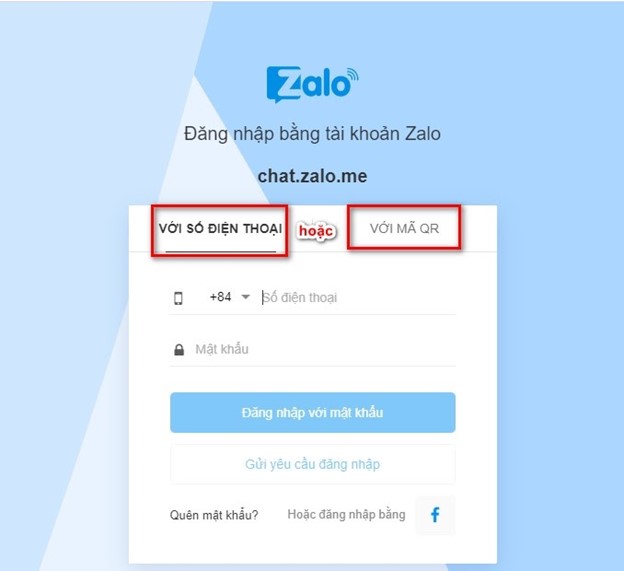
Đăng nhập 1 tài khoản trên Zalo app
Sau khi bạn đã tải được ứng dụng Zalo về máy tính, thì bạn có thể tiến hành cài đặt ứng dụng để sử dụng, khi đã cài đặt xong bạn hãy mở ứng dụng lên rồi đăng nhập theo cách thông thường và mật khẩu hoặc bạn có thể đăng nhập bằng cách quét mã QR.
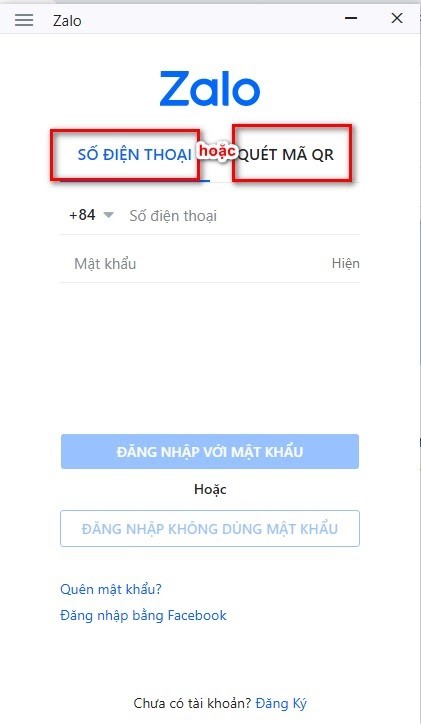
Dùng phần mềm Rambox Pro
Bạn hãy truy cập vào link: https://rambox.pro
Sau đó bạn hãy tiến hành tải Rambox Pro, chọn link tải theo đúng hệ điều hành mình đang dùng nhé

Sau khi tải xong bạn hãy tiến hành cài đặt -> bật phần mềm Rambox Pro lên.

Hiện nay phần mềm này có hỗ trợ bạn đăng nhập trên rất nhiều ứng dụng, nhưng đây là một bản miễn phí nên vẫn bị giới hạn rất nhiều ứng dụng. Tuy nhiên nếu bạn muốn trải nghiệm tốt hơn thì hãy dùng phiên bản có trả phí nhé.
Bước 1: Bạn hãy tìm kiếm Zalo bằng việc chọn vào ô có hình kính lúp, gõ các từ mà bạn muốn tìm kiếm -> enter sẽ hiện ra như hình bên dưới.

Bước 2: Bạn hãy chọn vào Custom Service -> Thêm Zalo vào, bạn hãy điền các thông tin vào như hình dưới -> Add Custom Service để được hoàn tất.
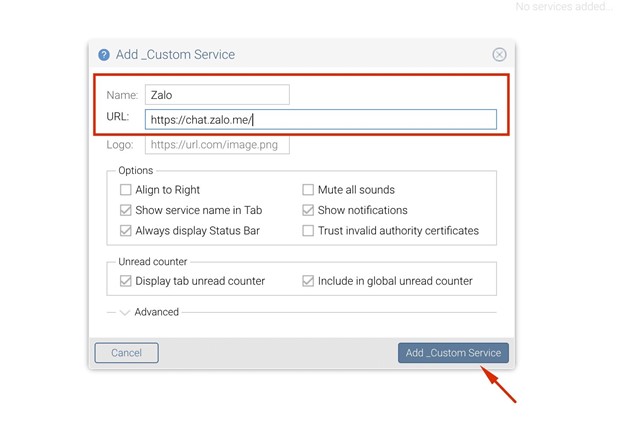
Bạn tiến hành đăng nhập như bình thường:

Bạn muốn đăng nhập thêm tài khoản Zalo khác thì bạn hãy tiến hành làm lại các bước trên để Rambox Pro đồng bộ hóa về là bạn đã có thể sử dụng được rồi đấy.
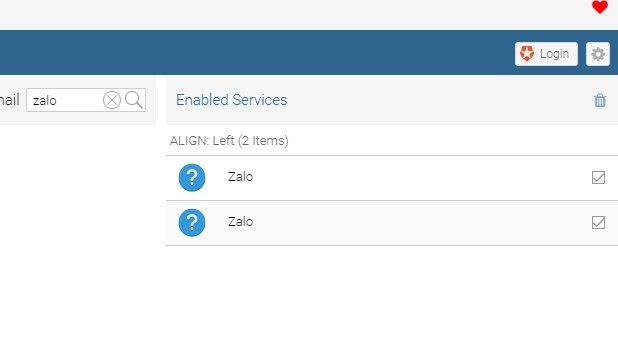
Bạn có thể đăng nhập bao nhiêu tài khoản nếu muốn bằng việc lập lại các bước trên.
Kết luận
Trên đây là những phương pháp để bạn có thể dùng đăng nhập 2 Zalo trên máy tính mà đôi khi bạn cần phải sử dụng tới. Hi vọng với những chia sẻ của chúng tôi có thể giúp bạn thoải mái sử dụng cùng lúc 2 – đến 3 tài khoản zalo để có thể phục vụ cho công việc của mình nhé. Hãy chọn phương pháp phù hợp với mình nhất nhé!











